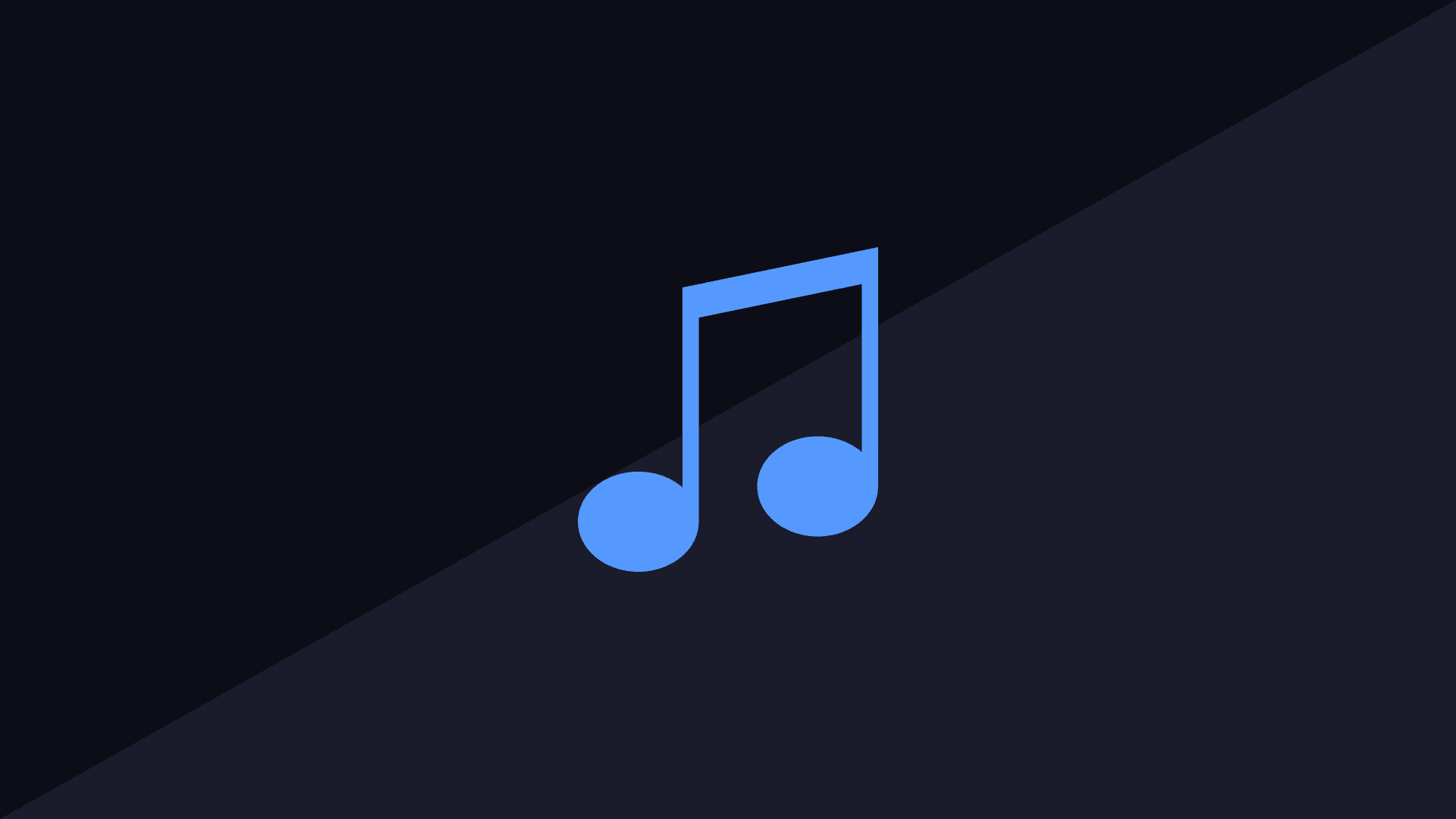Mitä tietää
- Työpöytä: Kirjasto > KATSO KOKO SOITOLISTA > valikko > Poista soittolista.
- Android: Kirjasto > napauta soittolista > valikko > Poista soittolista > POISTA.
- iOS: Kirjasto > napauta soittolistaa > roskakorikuvaketta > POISTA.
Tässä artikkelissa kuvataan soittolistan poistaminen YouTubesta. Voit poistaa pysyvästi luomasi soittolistan ja toiselta käyttäjältä lisäämäsi soittolistan kirjastostasi. Ohjeet toimivat kaikilla työpöytäselaimilla sekä Android-, iOS- ja iPadOS-mobiilisovelluksella.
Kuinka poistan soittolistan YouTubesta tietokoneellani?
Avaa soittolistan asetukset löytääksesi . löytää Poista soittolista valinta. Näin poistat luomasi soittolistat.
-
Avata Kirjasto valitsemalla se vasemmasta ruudusta. Jos et avannut sivua, voit siirtyä suoraan YouTube-kirjastoosi tämän linkin kautta.
-
Vieritä alas kohtaan Soittolistat -osio ja valitse KATSO KOKO SOITOLISTA sen alla, jonka haluat poistaa.
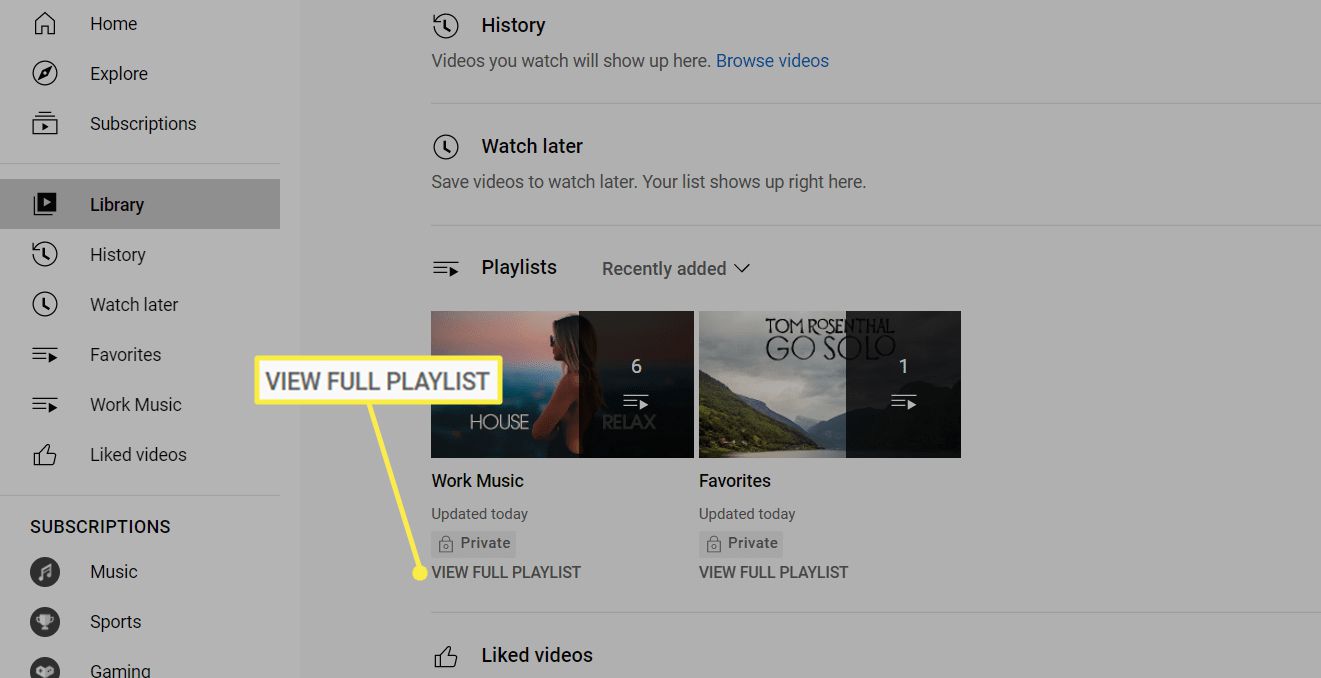
-
Etsi yleiskatsaus-osio vasemmalta soittolistan otsikon alta ja avaa valikko kolmella pisteellä ja valitse Poista soittolista.
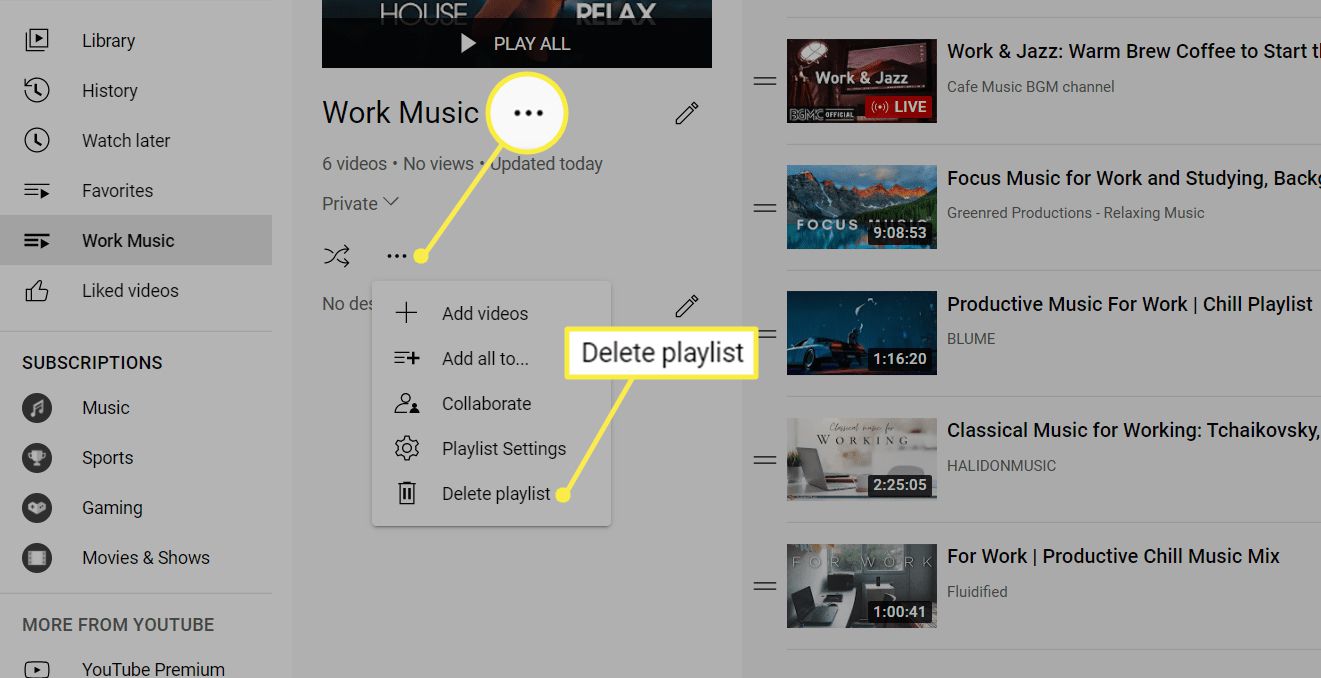
Etkö näe tätä vaihtoehtoa? Valitsit todennäköisesti soittolistan nimen tai pikkukuvan edellisessä vaiheessa. Toista vaihe 2 ja varmista, että valitset oikean linkin.
-
Valitse POISTA vahvistaa.
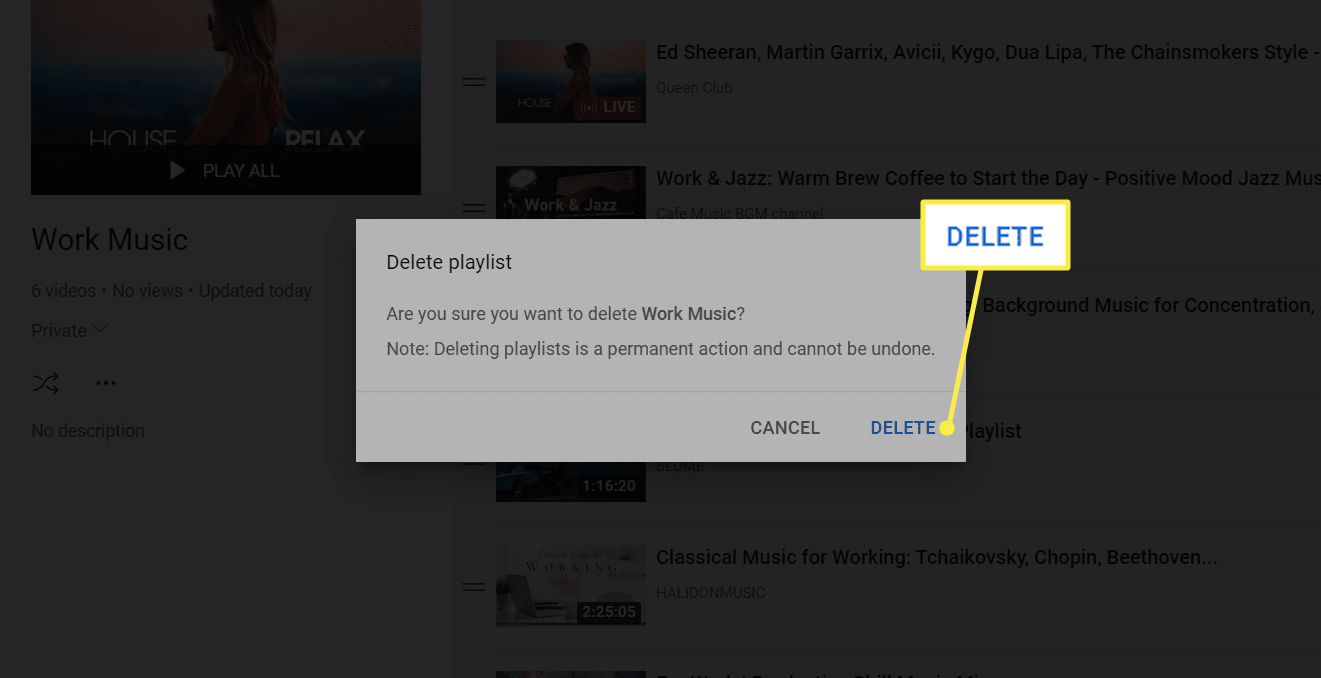
Kuinka poistan soittolistan YouTubesta sovelluksessa?
YouTube-sovellus toimii kuten työpöytäsivusto, mutta valikkovaihtoehdot ovat eri paikoissa.
-
Napauta Kirjasto alareunasta valikkopalkista.
-
Vieritä kohtaan Soittolistatja napauta sitä, jonka aiot poistaa.
-
Valitse Androidissa valikko kolmella pisteellä oikeassa yläkulmassa ja valitse Poista soittolista.
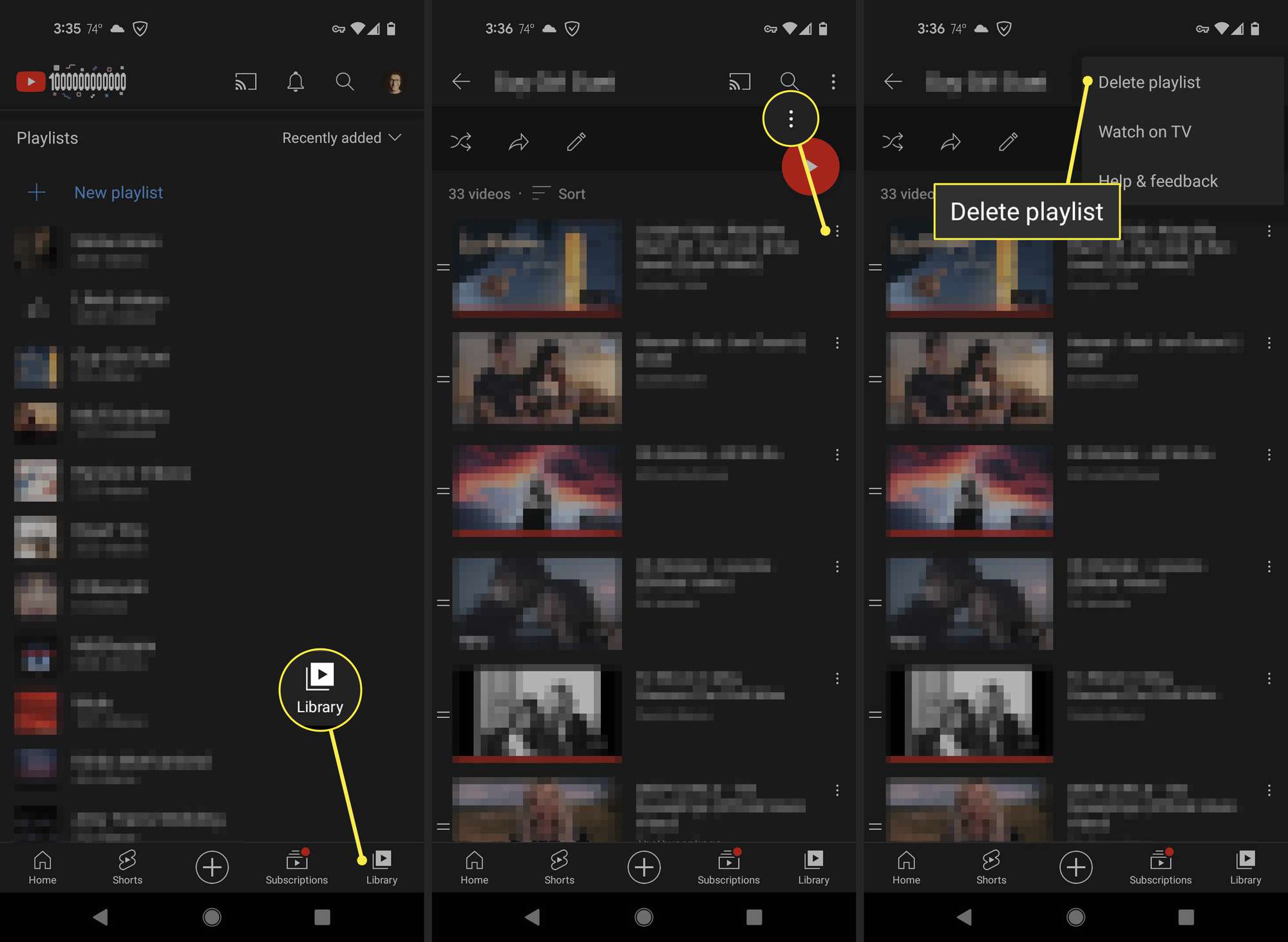
Kosketa iOS- tai iPadOS-käyttöjärjestelmässä roskakorikuvaketta.
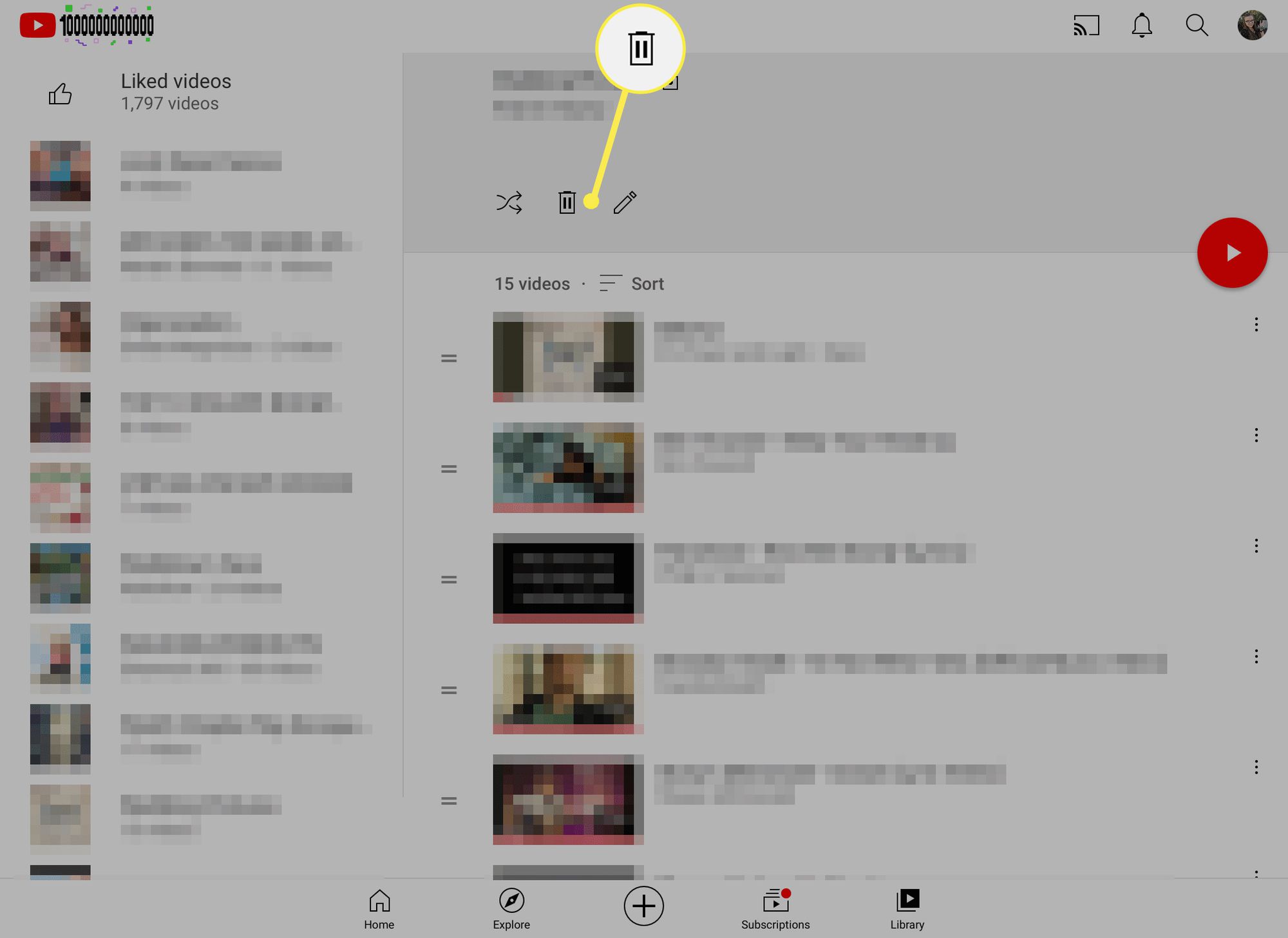
-
Vahvista kysymys napauttamalla POISTA.
Etkö voi poistaa YouTube-soittolistaa?
Siellä on soittolistan kaltainen kokoelma nimeltä Katso myöhemmin millä tahansa YouTube-tilillä, joka näyttää soittolistalta, mutta on sisäänrakennettu, joten et voi poistaa sitä. Voit lisätä siihen videoita, mutta et voi poistaa koko kokoelmaa. Jos haluat poistaa myöhemmin katsomasi videot, on parasta poistaa jo katsomasi videot. Etsiä Poista katsotut videot soittolistan valikosta (vaihe 3 yllä). Muut soittolistat, joiden poistaminen saattaa olla vaikeaa, ovat soittolistoja, jotka olet lisännyt kirjastoosi toisen käyttäjän toimesta. jos Poista soittolista puuttuu, kun olet suorittanut yllä olevat vaiheet, valitse vasemmalla oleva soittolistapainike vaiheen 3 valikkopainikkeen sijaan ja valitse sitten Poista kirjastosta.
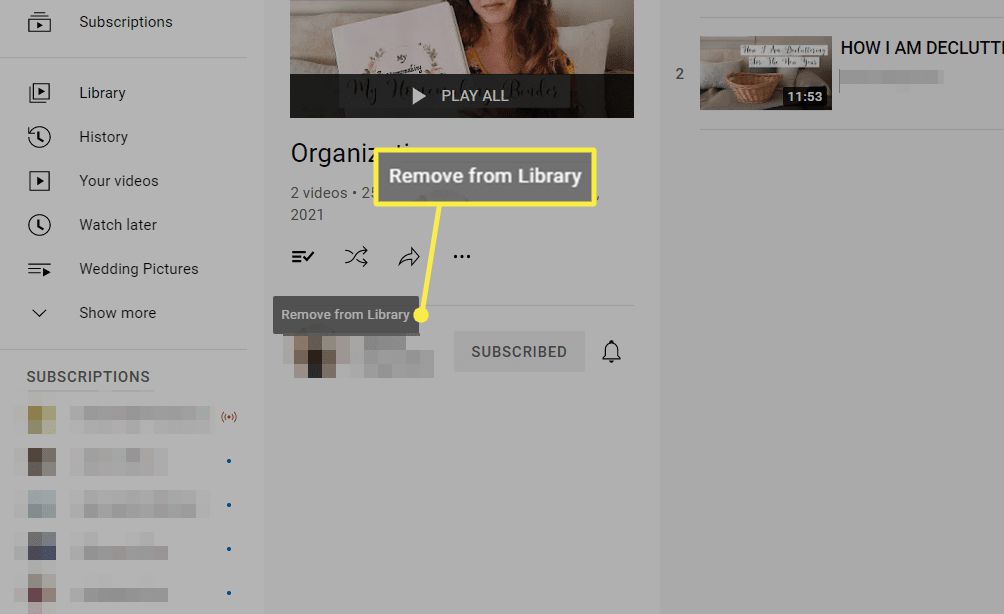
Vaihtoehtoja soittolistan poistamiselle
Koko YouTube-soittolistan poistaminen on pysyvää. Voit aina rakentaa sen uudelleen myöhemmin, mutta et halua tehdä sitä virhettä, jos sinulla on paljon videoita tallennettuna. Tässä on kaksi vaihtoehtoa, joiden avulla voit välttää kaikkien videoiden poistamisen välittömästi:
Yhdistä soittolistat
Jos haluat, että kaikki soittolistan videot ovat toisessa soittolistassa, YouTube tarjoaa tällaisen vaihtoehdon. Sitä kutsutaan Lisää kaikki kohteeseen, ja jos valitset sen, kaikki yhden soittolistan videot kopioidaan toiseen soittolistaan. Esimerkiksi, olet ehkä tietämättäsi muokannut kahta eri soittolistaa eri aikoina, koska niillä on samanlainen nimi, mutta nyt haluat yhdistää ne. Kaikki ensimmäisestä soittolistasta siirtyy toiseen, ja sitten voit poistaa ensimmäisen välttääksesi sekaannukset tulevaisuudessa. Yhdistä soittolistat toistamalla yllä olevien työpöytäohjeiden vaiheet 1–3. Vaiheessa 3 valitse soittolistan poistamisen sijaan Lisää kaikki kohteeseenja valitse minne haluat kopioida videot.
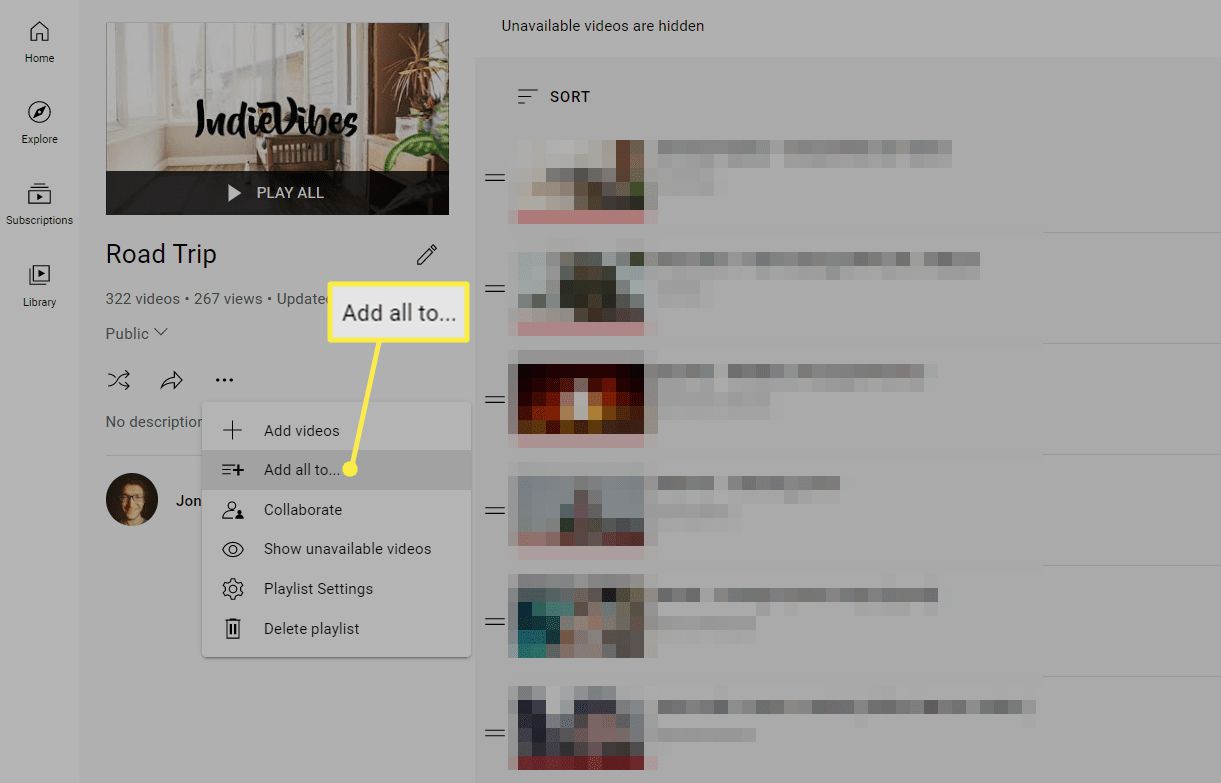
Poista vain tietyt videot
Vaihtoehtoinen ratkaisu soittolistojen pienentämiseen on poistaa niistä yksittäisiä videoita. On olemassa useita tapoja tehdä tämä:
- Toista yllä olevat kaksi ensimmäistä vaihetta ja kun näet videoluettelon, käytä valikko kolmella pisteellä videon vieressä löytääksesi Poista valinta.
- Siirry videon tavalliselle suoratoistosivulle ja valitse TALLENTAAja poista valinta soittolistan nimen vierestä. Tai napauta ja pidä painettuna sovelluksessa Tallentaa/Tallennettu ja poista sekki. Android-käyttäjillä on vielä yksi vaihe: napauta Tehty.
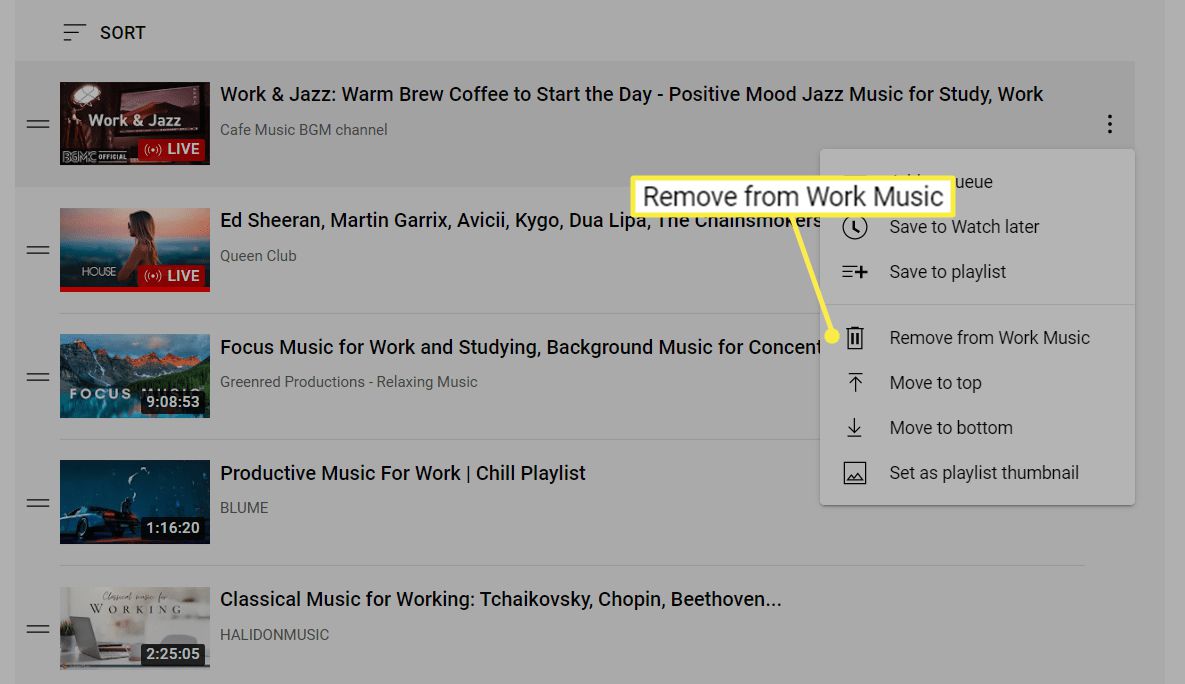
FAQ
-
Kuinka lisään videoita YouTube-soittolistoihini?
Valitse videon alta Tallentaa. Kaikki soittolistasi näkyvät vaihtoehtoina ponnahdusvalikossa. Voit myös luoda uuden YouTube-soittolistan.
-
Kuinka voin kääntää YouTube-soittolistan?
Asenna Reverse YouTube Playlist -laajennus Google Chromeen lisätäksesi käänteisen painikkeen soittolistoihisi. Voit myös käyttää kolme pistettä jokaisen kirjastosi videon vieressä, jotta voit järjestää uudelleen manuaalisesti.
-
Kuinka jaan YouTube-soittolistan?
Käynnistä soittolista, kopioi URL-osoite osoitepalkkiin ja liitä linkki minne haluat. Jos haluat sallia jonkun muun lisätä videoita kirjastostasi, valitse kolme pistettä soittolistan alla ja valitse Tehdä yhteistyötä.
-
Kuinka lataan YouTube-soittolistan?
Voit ladata YouTube-videoita YouTube Premiumilla. Mahdollisuus ladata videoita näkyy videosoittimen alapuolella. Voit myös ladata YouTube-videoita Androidille kolmannen osapuolen sovelluksilla.